笔记本电脑主板的BIOS升级过程其实和普通台式机的主板BIOS升级过程基本一致,所以不同也就是升级文件有所区别罢了。升级笔记本电脑的bios其目的就在于修正以前版本中的bug,并对新的硬件设备或技术规范提供支持,归纳起来主要有三个方面的益处:一是解决千年虫问题。1996年以前生产或组装的电脑主板基本都存在这一问题。为此,许多电脑或主板的生产商先后推出了各自修正版的bios,是为必升大法之一;二是提供对新的硬件或技术规范的支持。随着电脑硬件技术日新月异的发展,早期的很多老旧主板已经不能正确识别新的 硬件或技术规范,诸如什么PIII/K7/DMA100/DMA133等硬件技术规范,是为必升大法之二;三是修正老旧版本bios中的一些bugs。如对光驱、显卡、相关设备等方面的支持有错误等。是为必升大法之三。升级笔记本主板bios之前,用户还必须先确认拥有bios的刻录程序和最新版本的bios文件。所谓bios的刻录程序其实就是一个可执行文件,不同的bios生产商使用的程序也有所不同,因此也不可以混用。所以在用户正式升级主板的bios之前,也必须明确自己的笔记本电脑主板使用的是何种品牌的bios芯片,然后才能找到相应的刻录程序。有了刻录程序,还要有升级bios,也就是说用户还必须拥有待升级主板最新的bios数据文件,这个数据文件一般以bin为扩展名。需要注意的是,bios文件一定要与主板的型号严格一致,也就是说即使是同一牌号的主板,只要型号不一致,其bios数据也不能通用。刻录程序和bios文件可以分别从bios生产商和主板厂商的网站上获得。如果用户目前还暂时没有上网,那么升级bios文件也可以向主板或笔记本电脑的销售商索取。下面我们就以IBM的一台T系列笔记本电脑的BIOS升级过程为例,详细向本刊读者们介绍一下BIOS的升级步骤:中 华 考 试 网
在给笔记本电脑升级BIOS之前,首先要看一下自己笔记本电脑的BIOS版本。这个检查的步骤只要进入主板BIOS设置就可以见到(IBM的T/X型笔记本在开机时按住F10键便可以进入BIOS)。如果读者的BIOS此时显示的仍是出场或者您购买时的BIOS版本及日期,那么您就可以确定要升级BIOS版本了。
先准备两张质量可靠的软盘,最好是全新的没有用过的。其实一张就足够,但为了保险起见,我们还是推荐用户准备两张(IBM一些机型是可以直接在Windows中支持来升级的,但笔者不推荐利用此种方式),在进行下一步操作时可以在这两张软盘上都做一个备份,避免中途出现故障。(www.Examw.com)
准备好软盘后,接下来要做的就是从官方网站上下载最新的BIOS升级文件了。在进行这一步骤时请一定要保证此BIOS升级文件一定是从官方网站上下载下来的,确保BIOS升级文件的安全性和正确性。如果你在什么个人网站或者其它第三方网站上下载回来有误文件甚至病毒文件,人家厂商可是不负担任何责任的。
确保文件没有问题,下载回来以后,现在就可以从WINDOWS的启动菜单中切换至DOS窗口,运行它来制作一张启动软盘:

如图所示,屏幕会出现一个提示,请用户输入软盘所在的驱动器号,输入A或B(软盘所在的驱动器)然后确认回车:
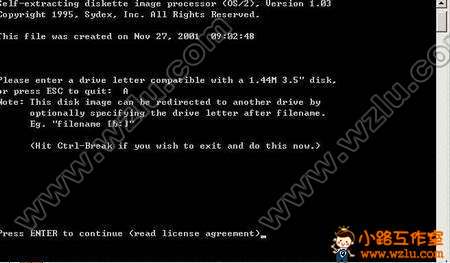
此时会提示用户软盘启动的文件可以重新指引到另外的驱动器,一般不用管它,按回车以查看许可及保证协议:
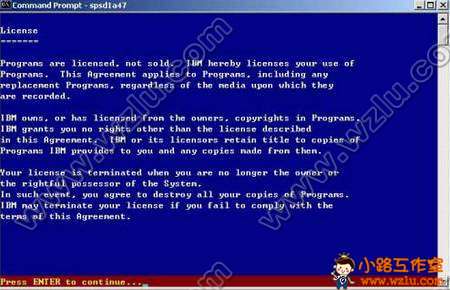
按屏幕提示,读者再按一次回车键可以继续:

再回车继续:中 华 考 试 网

阅读完协议后,如果你接受此协议,接下来输入Y键并回车就可以开始制作软盘了(呵呵,你不会输入N吧):
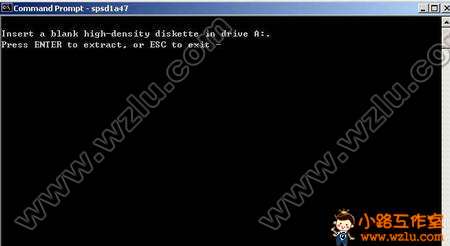
这时把软盘放入软盘驱动器,按回车键就可以继续进行了:来源:考试网IT学院

屏幕会从1%开始出现提示,一分钟左右的时间,BIOS升级软盘宣告制作完成:

新闻热点
疑难解答